- Система «Ритуал», назначение и использование
- Руководство администратора системы
- Общие принципы работы с веб-приложениями
- Создание карты кладбища
- Ввод данных по захоронениям
- Отчетные формы
- Руководство пользователя мобильного приложения
- Обучающие видео
Кварталы
Кварталы (сектора)
Могильные захоронения можно производить только в границах кварталов. Наличие кварталов является обязательным для корректной работы системы «Ритуал». Если у вас небольшое кладбище, которое не поделено на кварталы (сектора), необходимо создать один квартал, охватывающий всю территорию вашего кладбища. Статусы кварталов в системе:
- Планируемый - квартал в разработке, в котором ещё не производятся захоронения.
- Открытый для захоронений - квартал, в котором производятся захоронения.
- Архивный - квартал, закрытый для захоронений, в котором можно производить только подзахоронения.
Статус квартала меняется вручную в карточке квартала.
Создание
Для создания нового квартала воспользуйтесь инструментом создания объектов.
Нажмите на кнопку «Создание объектов», выберите «Кварталы», на карте появится маркер для отрисовки границ, установите его в начальную точку и нарисуйте границы нового квартала.
Отрисовка границ объектов может производиться по контурам базовой карты или по космическому снимку. Для удобства сопоставления базовой карты и космического снимка воспользуйтесь инструментом «Шторка».
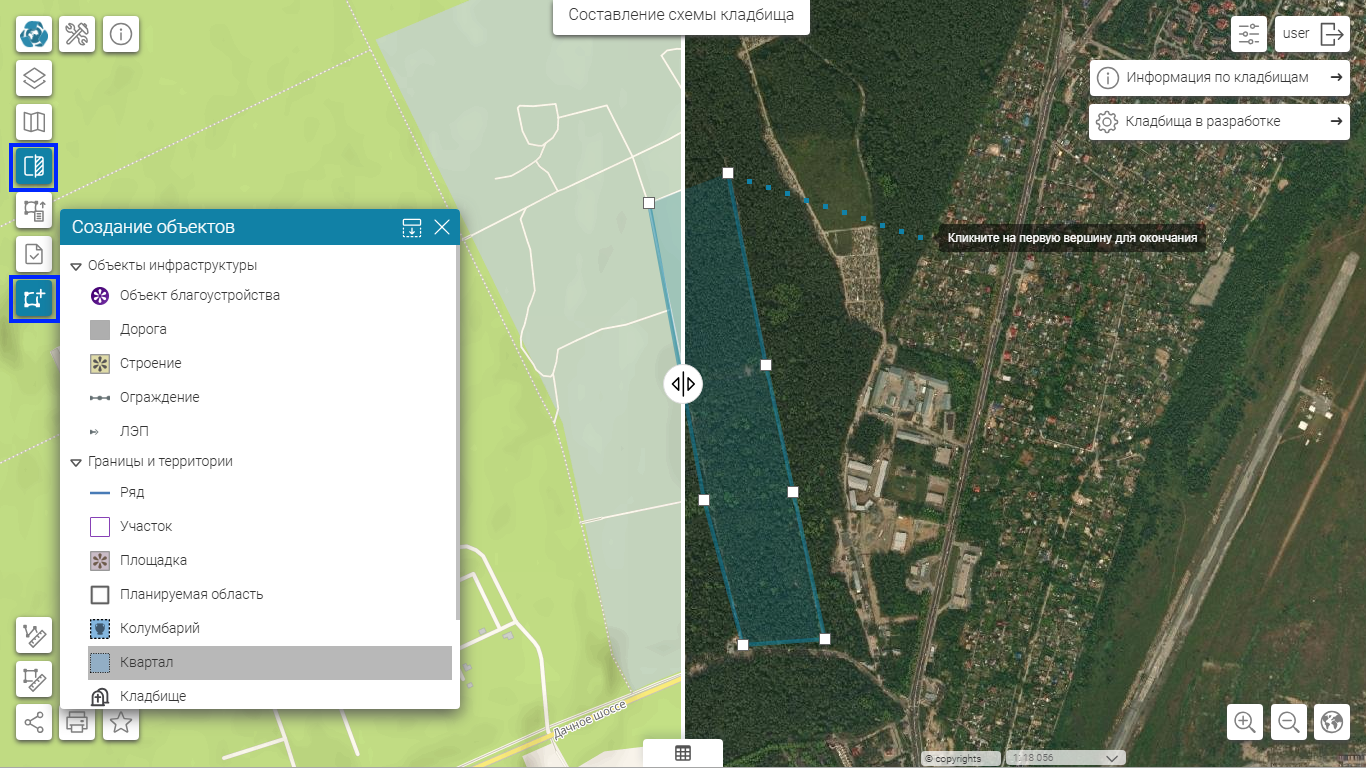 Рис. 16 Создание квартала, отрисовка по космическому снимку
Рис. 16 Создание квартала, отрисовка по космическому снимку
При необходимости можно настроить замыкание к нужным объектам (
Рис. 17
). Замыкание нужно, чтобы при создании объекта маркер притягивался к границам других объектов, например, чтобы кварталы прилегали к дорогам или к границам кладбища.
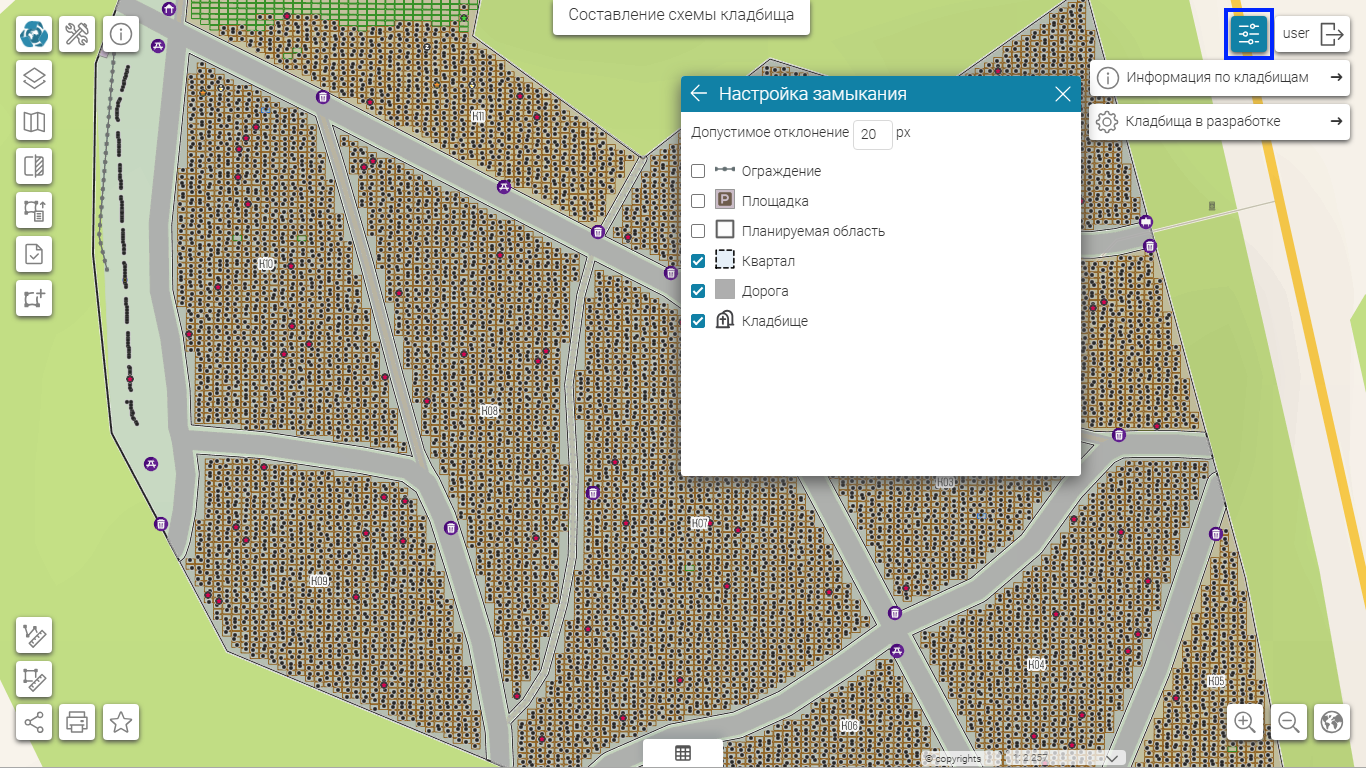 Рис. 17 Настройка замыкания
Рис. 17 Настройка замыкания
Чтобы замкнуть контур, кликните по первой точке или дважды кликните по последней. Откроется форма для создания квартала.
Заполните Номер квартала - это поле обязательное для заполнения. Укажите статус квартала (Планируемый, Открытый для захоронений или Архивный). В поле Примечание укажите любую дополнительную информацию, если нужно. Нажмите «Сохранить».
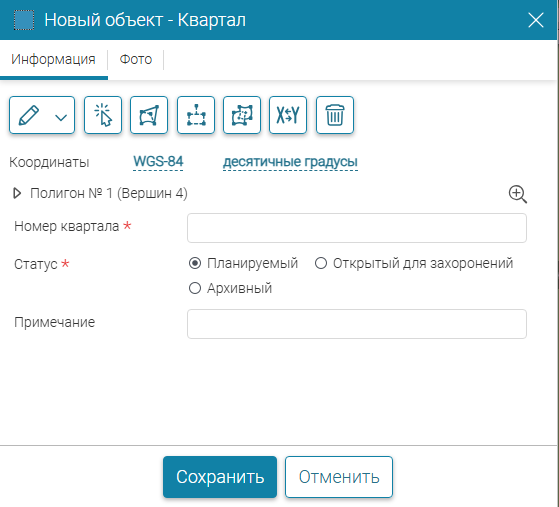 Рис. 18 Создание квартала
Рис. 18 Создание квартала
После сохранения площадь квартала будет рассчитана автоматически по указанным границам.
Чтобы перейти к карточке квартала, кликните по кварталу на карте или воспользуйтесь виджетом «Информация по кладбищам» и на вкладке «Кварталы» кликните по строке с интересующим вас кварталом (предварительно нужно выбрать кладбище) (
Рис. 19
). Выбранный квартал приблизится на карте и откроется карточка этого квартала. Карта приблизится к выбранному кварталу и откроется карточка этого квартала. Также можно перейти к карточке квартала из карточки кладбища, кликнув по нужному кварталу на вкладке «Инфраструктура» и в блоке «Кварталы».
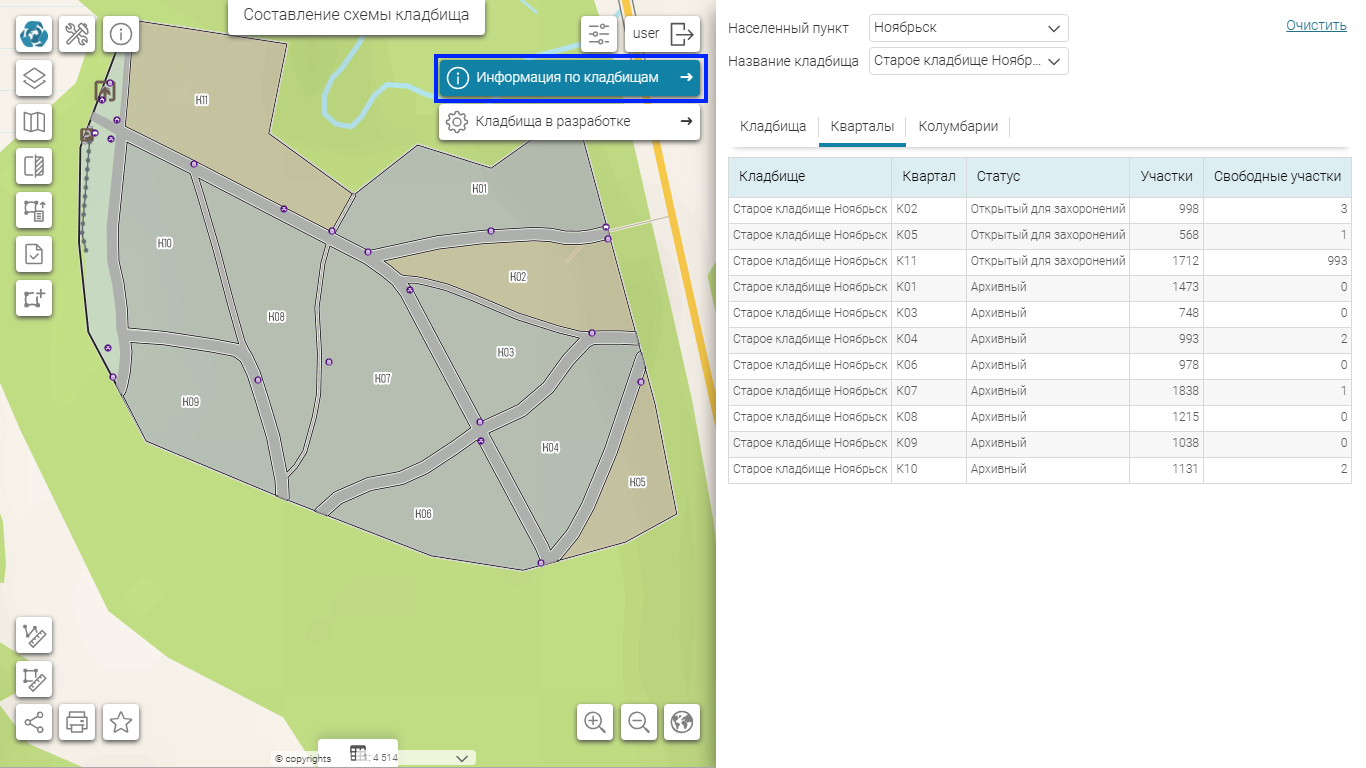 Рис. 19 Виджет «Информация по кладбищам», вкладка «Кварталы»
Рис. 19 Виджет «Информация по кладбищам», вкладка «Кварталы»
Для редактирования, изменения границ или удаления квартала воспользуйтесь соответствующими кнопками в карточке квартала.
Также для создания квартала можно воспользоваться инструментом Загрузка данных из файла в приложении «Администрирование» (см. раздел
Загрузка данных из файла
)
.
Добавление вложений
К кварталу можно добавить фотографии.
Чтобы добавить фотографии к кварталу, откройте карточку квартала, выберите режим редактирования и перейдите на вкладку «Фото». Нажмите «Выбрать файл» в блоке для добавления файлов, выберите фотографию (или несколько), которые хотите прикрепить, и нажмите «Открыть». Также вы можете вручную перетащить нужные файлы в блок.
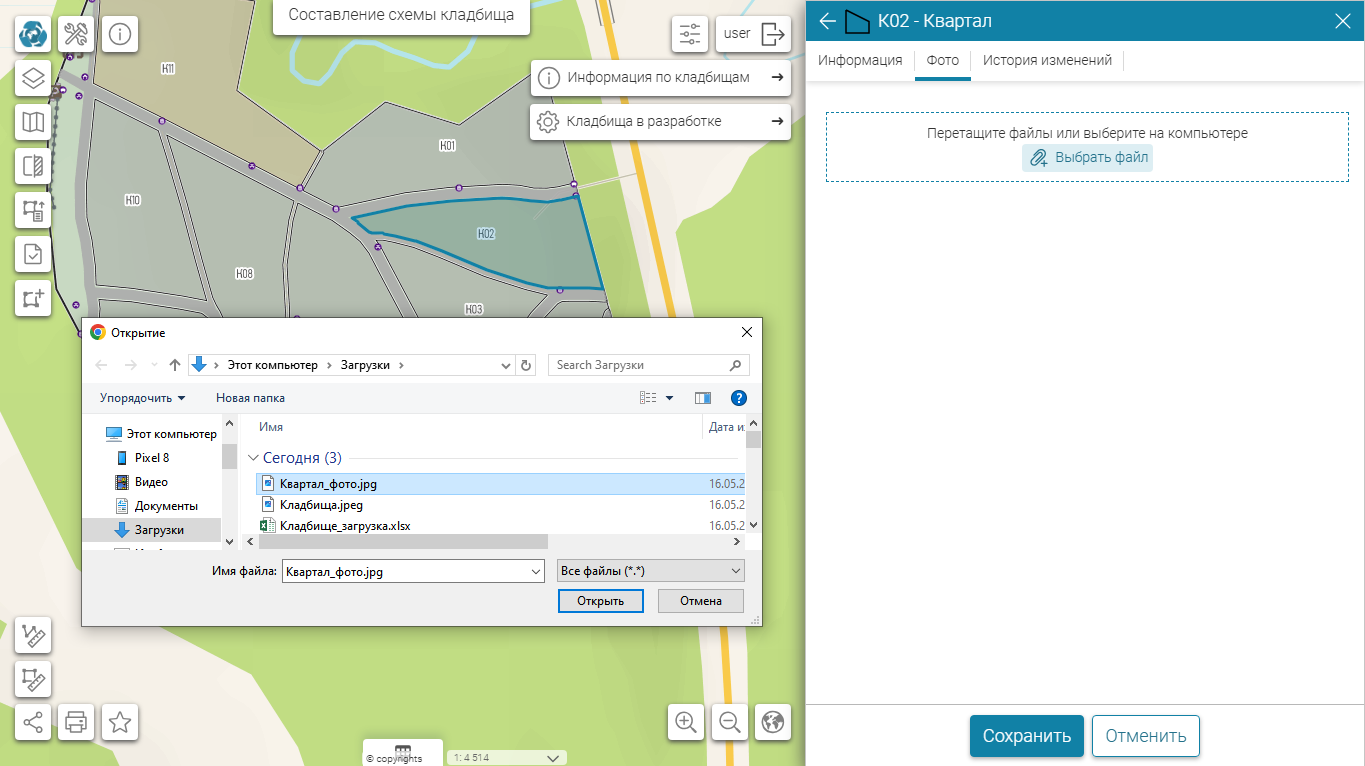 Рис. 20 Добавление фотографии к кварталу
Рис. 20 Добавление фотографии к кварталу
На вкладке «Файлы» отобразится добавленный файл. Чтобы прикрепить этот файл к кварталу, нажмите «Сохранить».
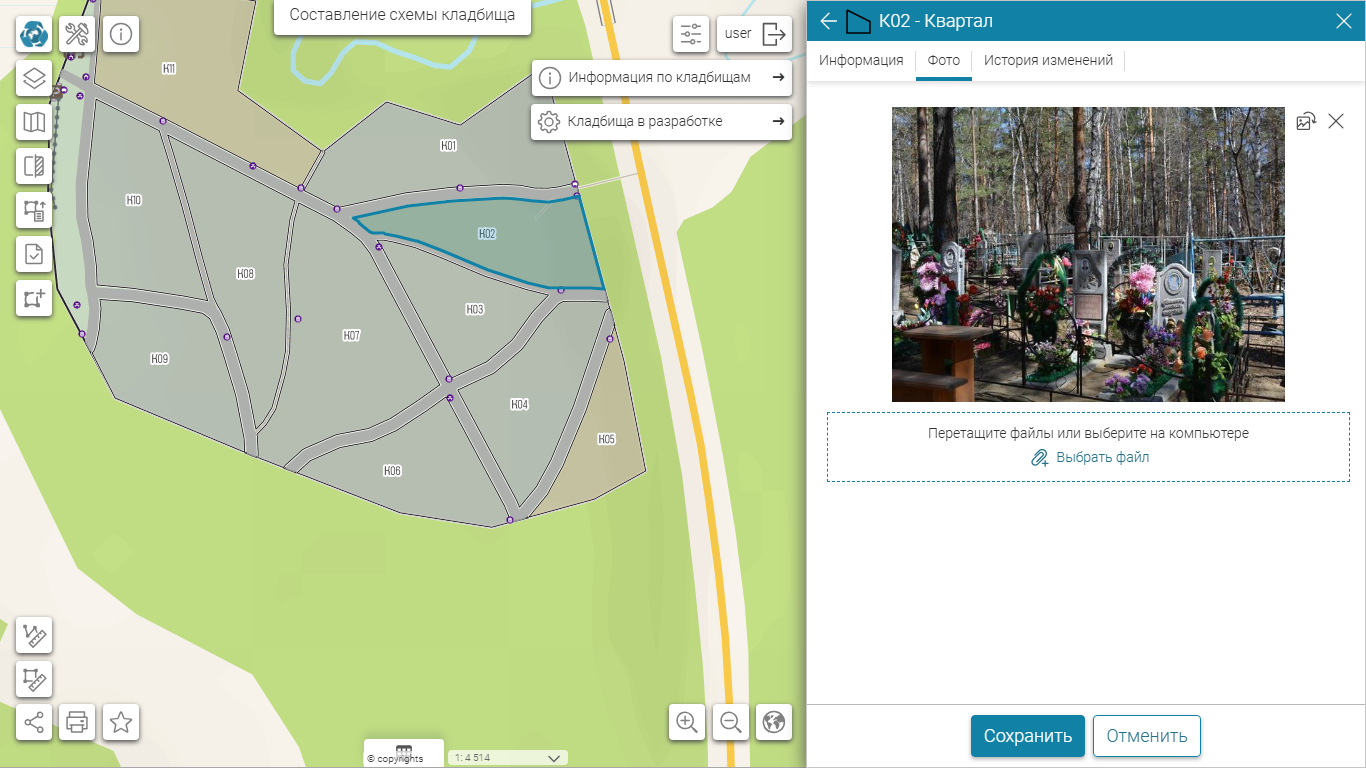 Рис. 21 Добавление фотографии к кварталу
Рис. 21 Добавление фотографии к кварталу
При наведении на фотографию появляется кнопка удаления (
Рис. 22
). Чтобы удалить вложение, нажмите на эту кнопку и затем сохраните изменения, нажав на кнопку «Сохранить».
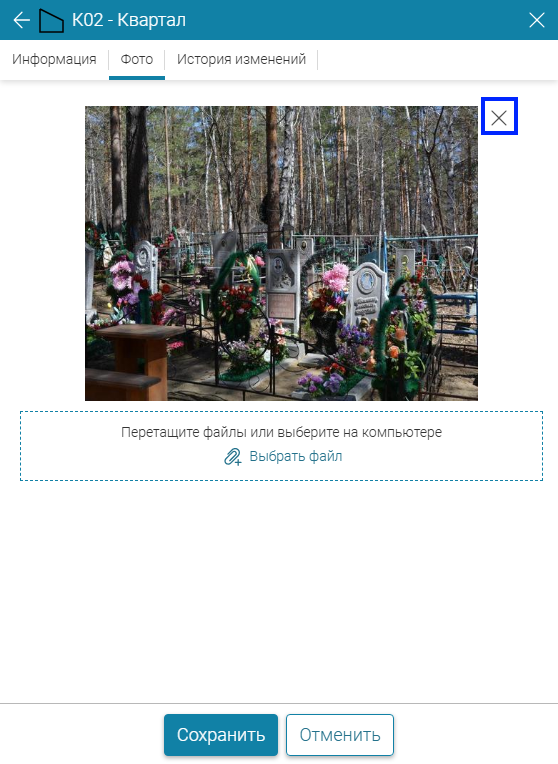 Рис. 22 Редактирование и удаление фотографии
Рис. 22 Редактирование и удаление фотографии
Участки земли на кладбище
Ведение реестра захоронений может осуществляться с учетом земельных участков и непосредственно в квартале, без привязки захоронений к земельным участкам.
При подготовке нового квартала, чтобы спланировать новые участки под захоронения, оценить их оптимальное расположение, количество, и автоматически пронумеровать ряды и участки в рядах, воспользуйтесь специальным инструментом автоматического создания участков. Он позволяет автоматически разделить квартал на участки заданного размера с определенной структурой.
Система предоставляет возможность разделить на участки квартал целиком или обозначить на карте специальную область, которая будет разбита на участки. При необходимости можно создать «Планируемую область» (область создается аналогично созданию кварталов).
 Рис. 23 Участки на кладбище
Рис. 23 Участки на кладбище
Создание участков. Инструмент «Создать участки»
Чтобы создать участки, запланировать их под захоронения, воспользуйтесь инструментом «Создать участки». Для этого нажмите на кнопку «Инструменты геообработки» и выберите соответствующий инструмент (
Рис. 24
).
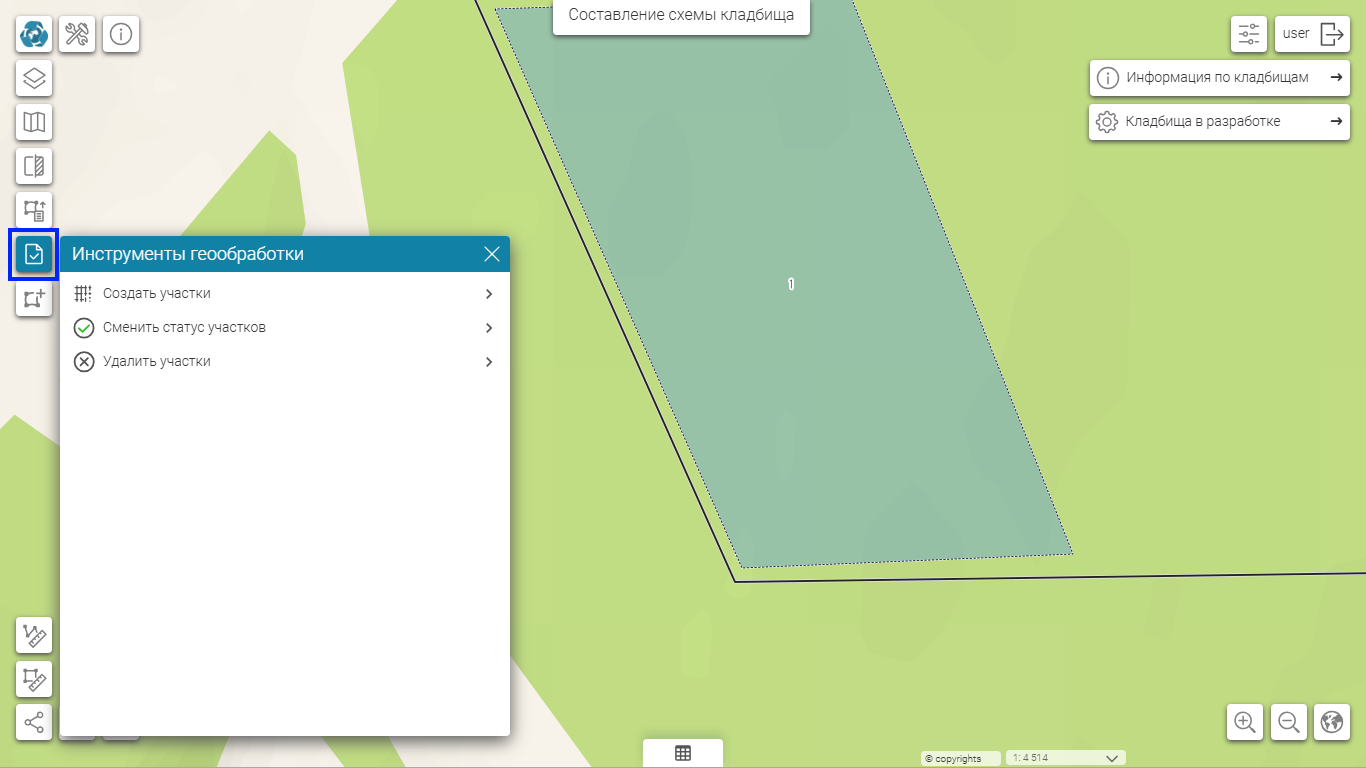 Рис. 24 Создание участков, кнопка «Инструменты геообработки»
Рис. 24 Создание участков, кнопка «Инструменты геообработки»
Убедитесь, что в поле «Область» указано название квартала или планируемой области, укажите значения параметров, согласно которым будут созданы участки. Запустите инструмент «Создать участки».
Параметры для запуска инструмента создания участков:
- Область (планируемая область или квартал, которые будут поделены на участки)
- Номер первого ряда - с какого номера начинать нумерацию рядов в квартале/области
- Номер первого участка в ряду - с какого номера начинать нумерацию участков в каждом ряду
- Высота участка, м
- Ширина участка, м
- Расстояние между рядами, м
- Расстояние между блоками, м
- Ширина блока (количество участков в блоке)
- Высота блока (количество участков в блоке)
- Отступ от границы, м
- Угол поворота в градусах
- Угол начала нарезки
- Направление нумерации (вертикальное или горизонтальное)
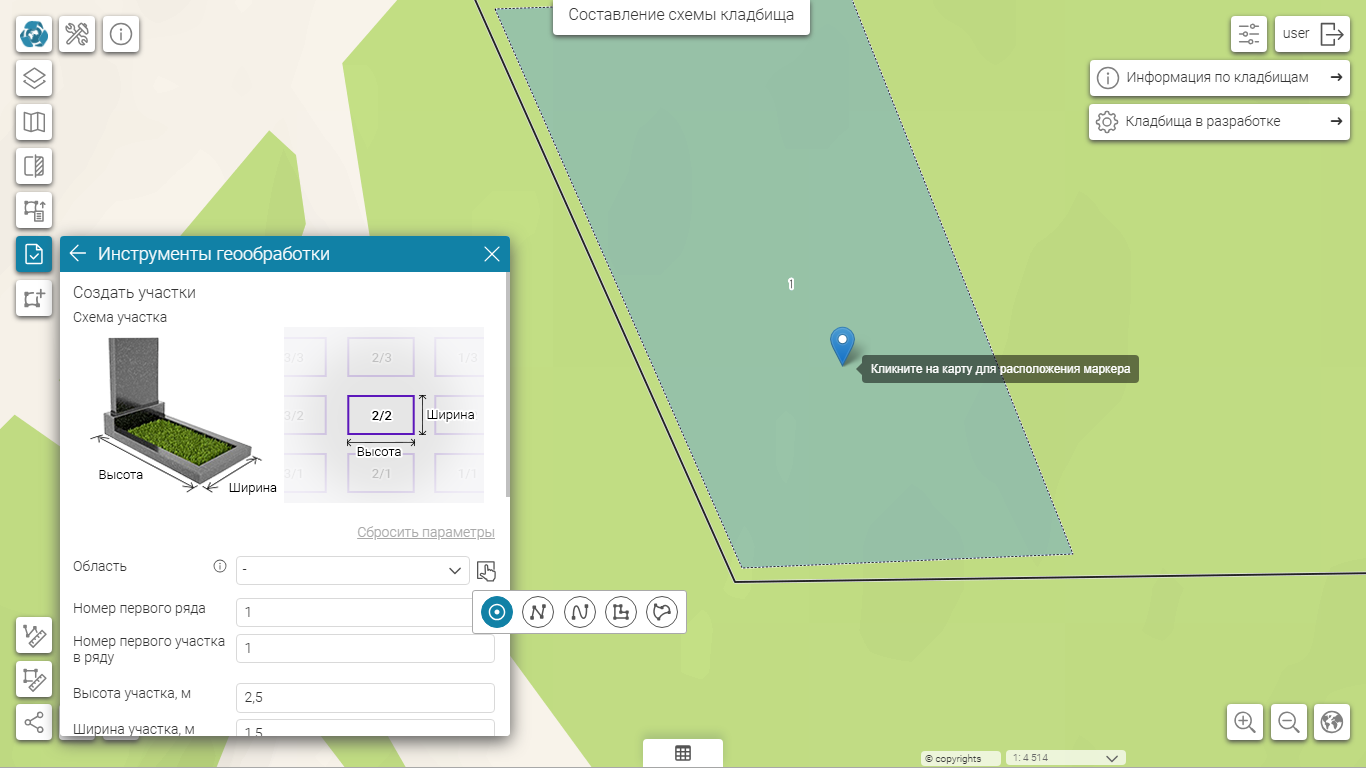
Рис. 25 Создание участков (параметры по умолчанию)
- Квартал, разделенный на участки, показан на Рис. 26 .
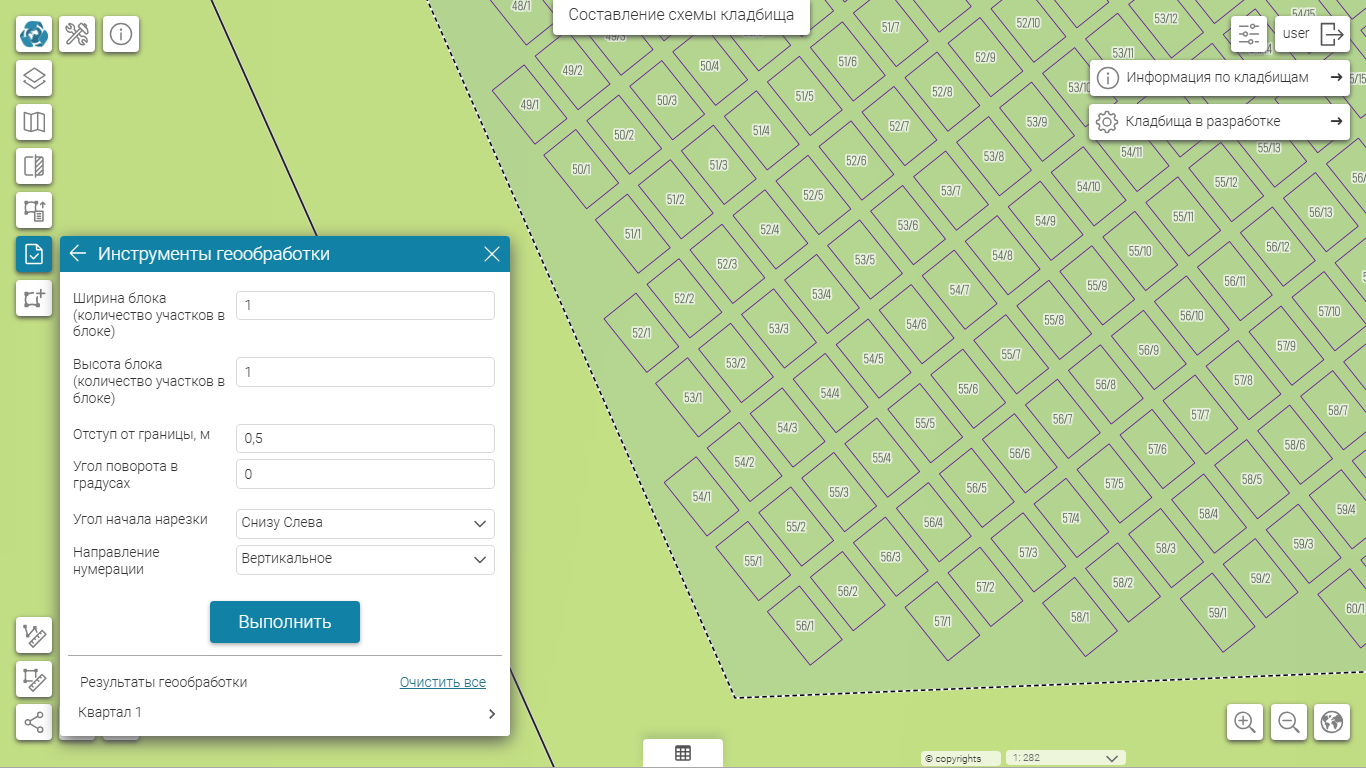
Рис. 26 Создание участков (параметры по умолчанию)
По умолчанию нумерация рядов идет слева направо, а нумерация участков в ряду снизу-вверх. На
Рис. 27
показан участок во втором ряду, номер участка семнадцать.
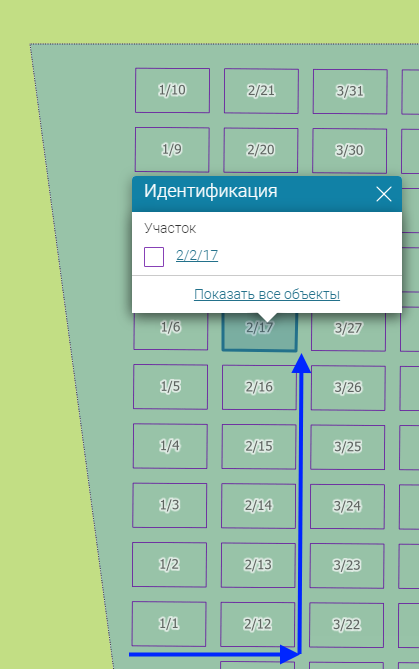 Рис. 27 Нумерация участков. Ряд 2, участок 17
Рис. 27 Нумерация участков. Ряд 2, участок 17
Если участки должны быть сгруппированы в блоки, задайте нужное «Расстояние между рядами» и «Расстояние между блоками» и укажите количество участков в блоке в соответствии с вашей планировкой квартала, для этого заполните следующие параметры:
- Расстояние между рядами, м
- Расстояние между блоками, м
- Ширина блока (количество участков в блоке)
- Высота блока (количество участков в блоке)
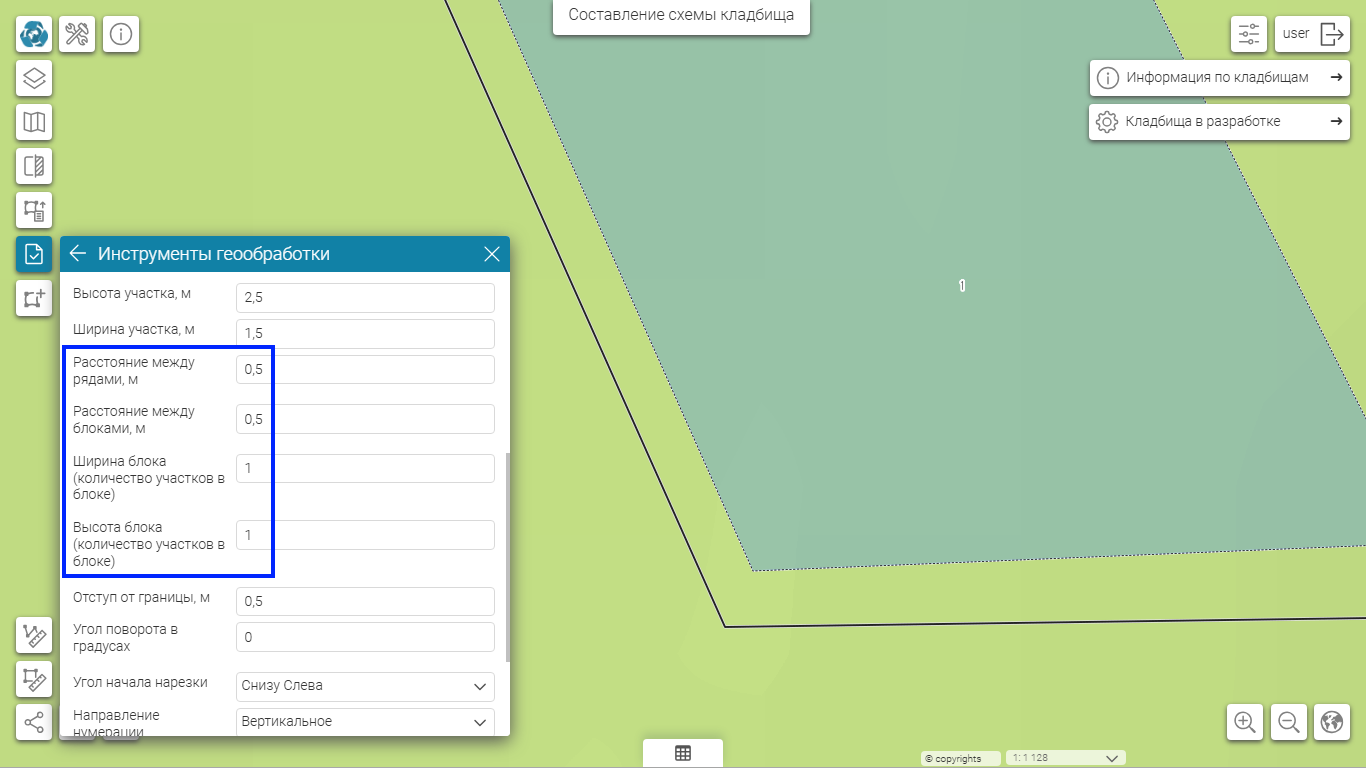
- Рис. 28 Создание участков
Пример квартала, в котором участки сгруппированы в блоки, показан на
Рис. 29
. Наличие блоков не влияет на нумерацию участков.
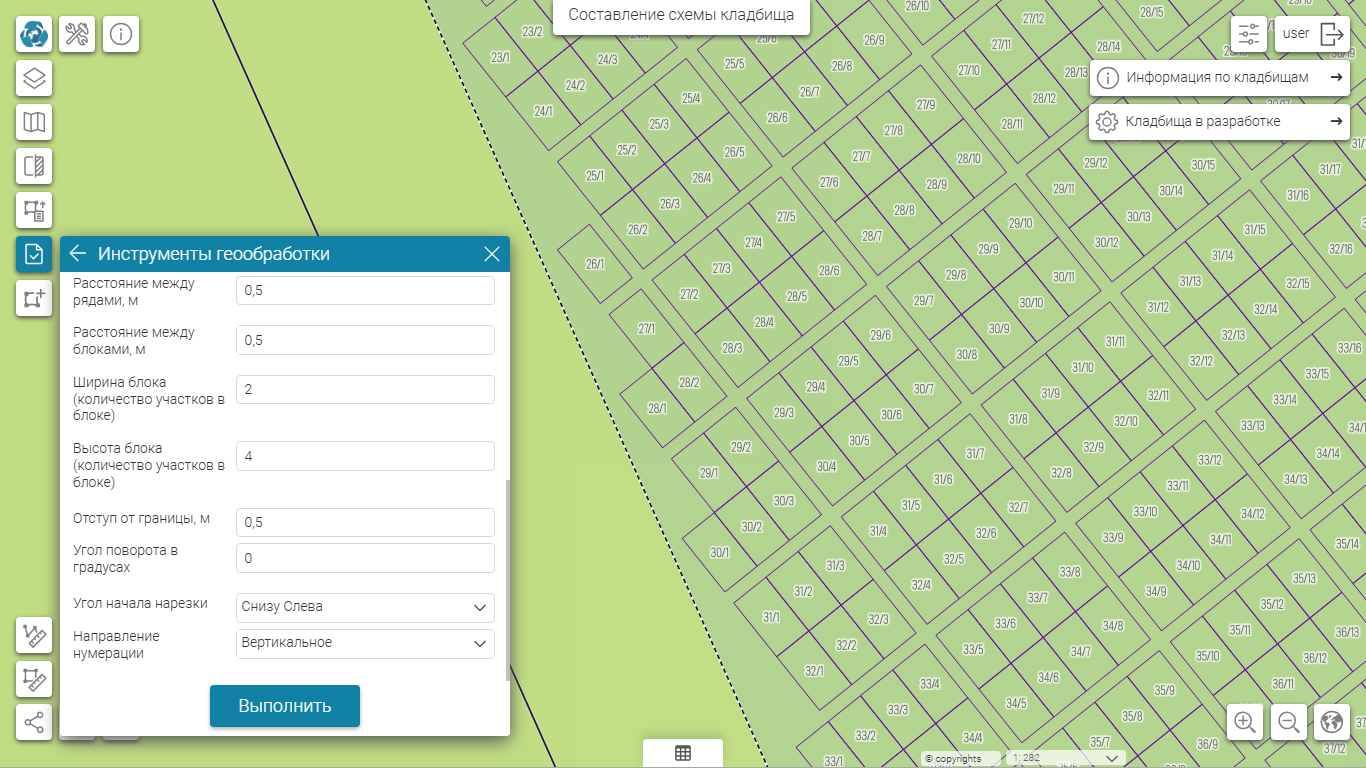 Рис. 29 Нумерация участков
Рис. 29 Нумерация участков
После разделения на участки проверьте расположение участков на карте. Если они расположены под неверным углом, удалите участки с помощью инструмента «Удалить участки» (подробнее см. раздел
1.2.2.4.3. Удаление участков. Инструмент «Удалить участки»
), измените значение параметра «Угол поворота в градусах» и снова запустите инструмент создания участков.
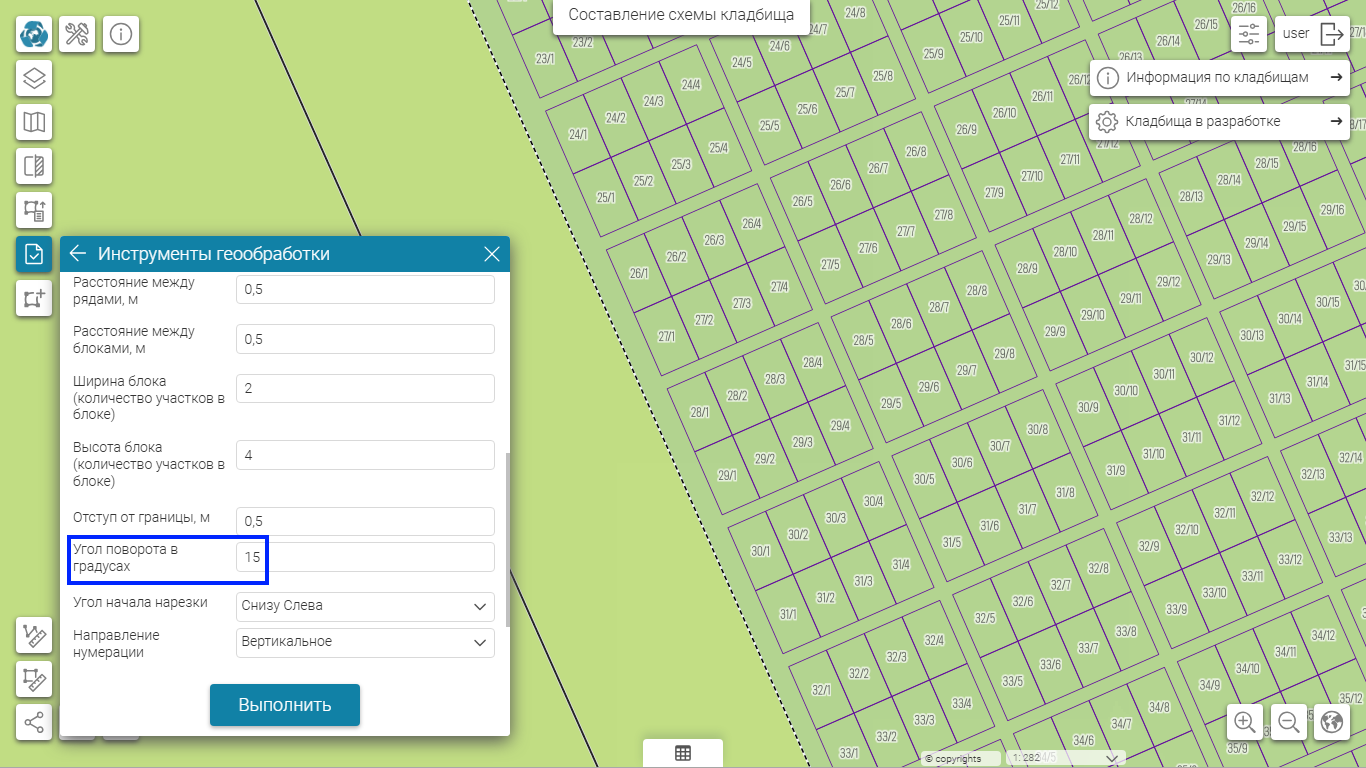 Рис. 30 Создание участков с углом поворота
Рис. 30 Создание участков с углом поворота
Если в квартале находится больше одной области, то при создании участков во второй и последующих областях укажите значения параметров:
- Номер первого ряда
- Номер первого участка в ряду
Это нужно, так как номер участка в рамках квартала должен быть уникальным, если в первой области нумерация участков была с 1 по 3 ряд, то во второй области нужно задать номер первого ряда не меньше, чем 4. Таким образом номера участков внутри квартала не будут повторяться.
Если при разлиновке квартала на участки осталась необходимость создать ещё один участок или участки не поддаются линеаризации с помощью параметров инструмента, создайте участок вручную.
Чтобы создать участок вручную, нажмите на кнопку «Создание новых объектов», выберите «Участок». При наведении на него появятся способы отрисовки границ. Выберите один из способов отрисовки границ (произвольный полигон по точкам или прямоугольник) и нарисуйте границы нового участка.
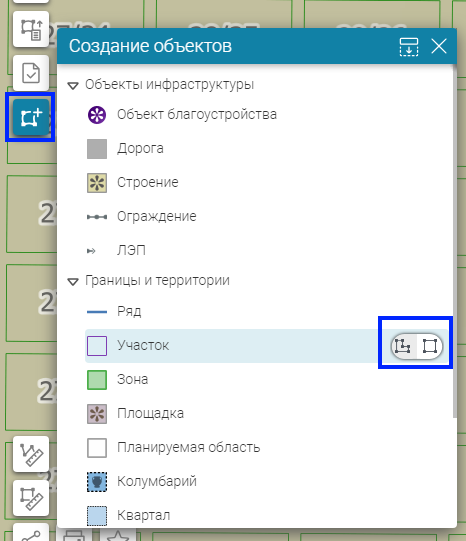 Рис. 31 Создание участка
Рис. 31 Создание участка
Заполните поля:
- Номер ряда и Номер участка в ряду - если при создании участка его номер неизвестен, оставьте это поле пустым. Позже при утверждении участка можно будет пронумеровать его с помощью инструмента создания ряда, указав номер ряда и номер участка в ряду.
- Тип участка (для одиночного, родственного, воинского или семейного захоронения).
- Фактическая площадь - площадь участка согласно документам.
- Примечание - поле для любой дополнительной информации, если необходимо.
Участок создается со статусом «Планируемый».
Нажмите кнопку «Сохранить».
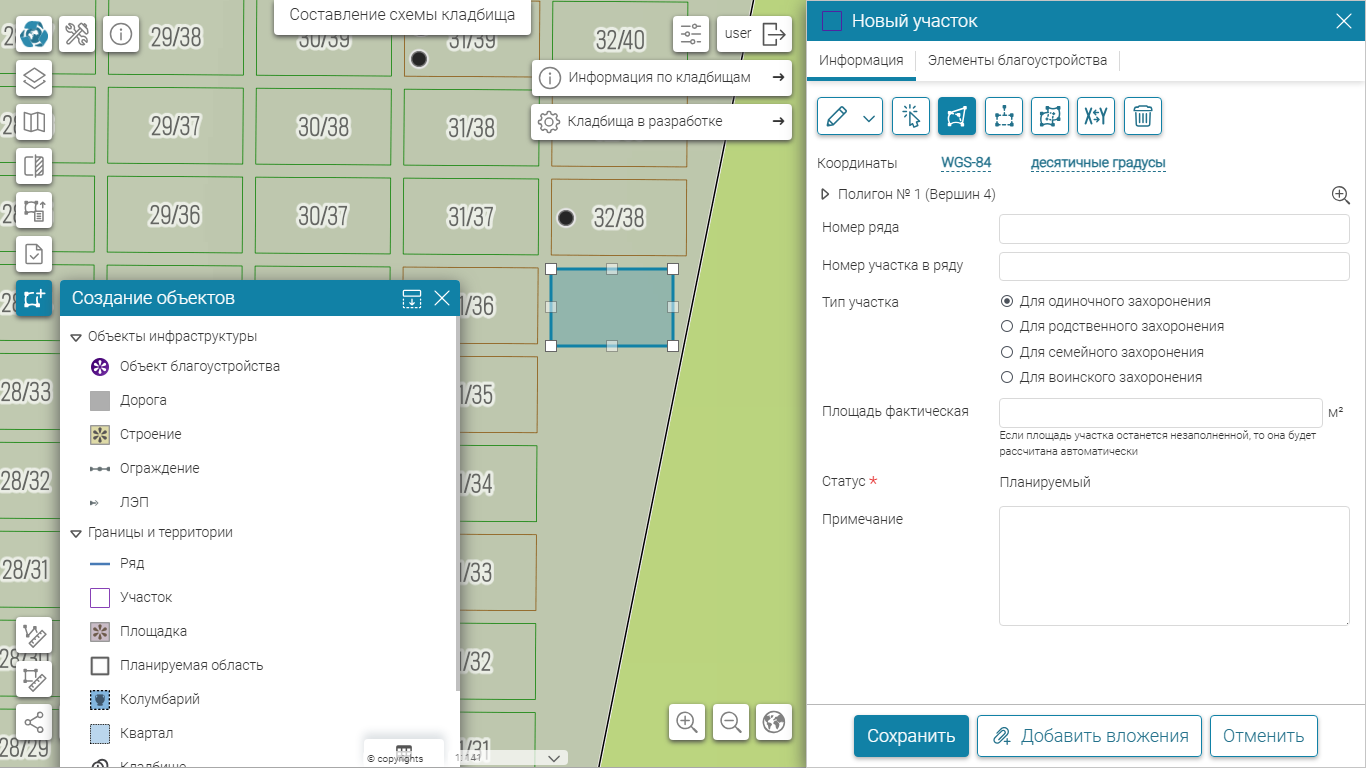 Рис. 32 Создание участка, заполнение атрибутивной информации
Рис. 32 Создание участка, заполнение атрибутивной информации
Если вам нужно вручную создать новый участок, можно клонировать уже существующий участок с подходящими параметрами. Чтобы клонировать участок, нажмите на кнопку «Клонирование» в карточке участка. Затем на карте сдвиньте клонированный участок относительно первичного, чтобы не было пересечений. Измените параметры клонированного участка, если нужно. Сохраните новый участок.
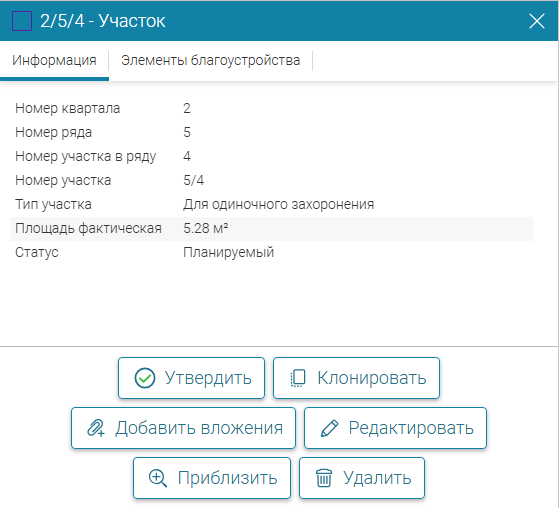 Рис. 33 Клонирование участка
Рис. 33 Клонирование участка
Если вы хотите объединить несколько планируемых участков в ряд, воспользуйтесь инструментом создания объектов и выберите Ряд. Введите номер ряда и номер первого участка в ряду (с какого номера участка нужно нумеровать) и расположите ряд так, чтобы он пересекал все интересующие участки. Нажмите «Сохранить», и участки, у которых не указан номер ряда и которые пересекают построенный ряд, будут пронумерованы от номера первого участка в ряду, начиная со стороны первой точки ряда. Участки нумеруются только при создании ряда. Если поверх существующего ряда создать новый участок, он не будет пронумерован.
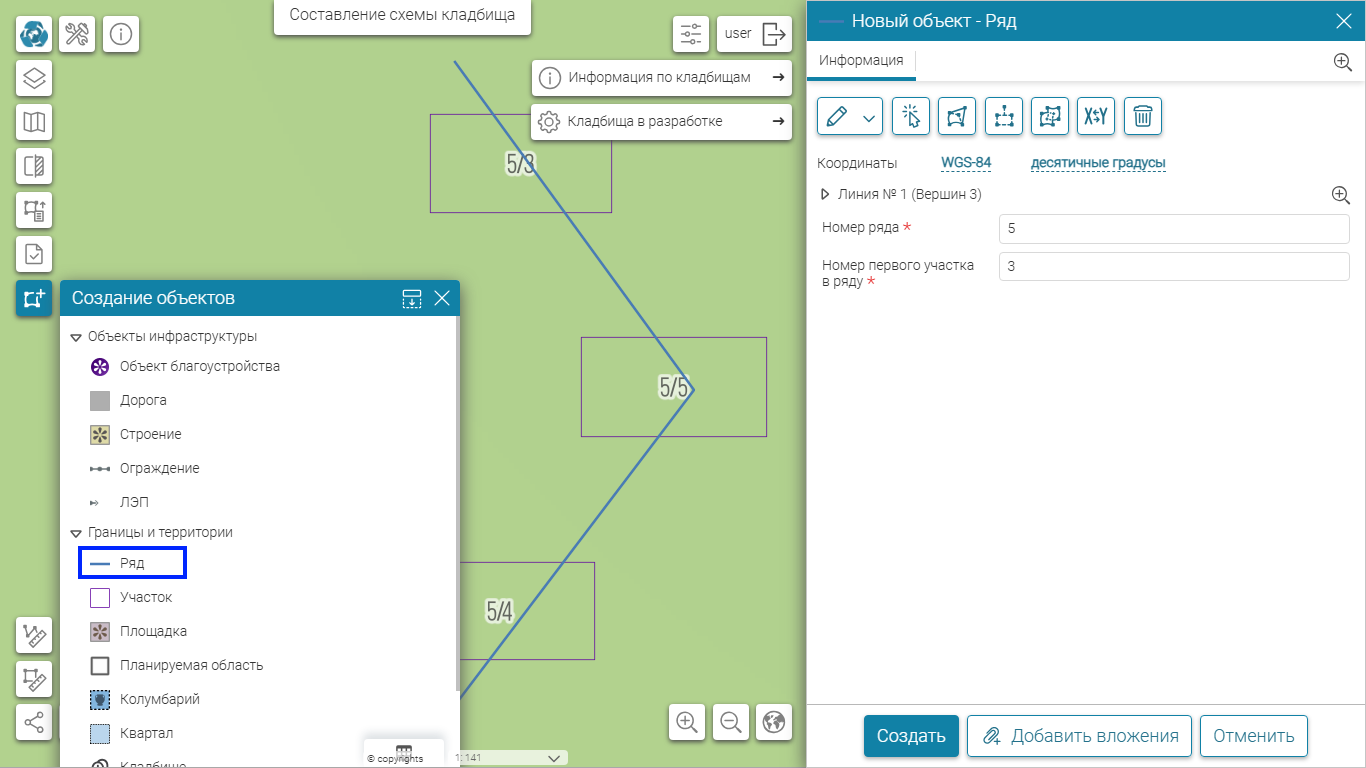 Рис. 34 Создание ряда
Рис. 34 Создание ряда
Для участков в системе предусмотрены следующие статусы:
- Планируемый - участок, который ещё не готов к захоронениям.
- Свободный - участок, на котором можно производить захоронения.
- Зарезервированный - участок, на котором оформлено планируемое захоронение, т.е. на нем планируется захоронение.
- С захоронением - участок, на котором произведено захоронение.
-
Заброшенный - участок, на котором нельзя регистрировать текущие захоронения, можно только "Внести захоронение", обнаруженное в ходе инвентаризации.
При создании участков им автоматически присваивается статус «Планируемый».Для изменения статуса участка нужно зайти в карточку участка и воспользоваться соответствующими кнопками или инструментом для смены статуса.
У планируемого участка в подвале карточки есть кнопка «Утвердить» (
Рис. 35
). Нажмите на кнопку «Утвердить». Если у участка уже заполнены номер ряда и номер участка в ряду, то статус участка сразу изменится на «Свободный». Если у участка нет номера, то откроется форма, в которой нужно указать номер ряда и номер участка в ряду и сохранить изменения, нажав на кнопку «Сохранить». После этого статус участка изменится на «Свободный».
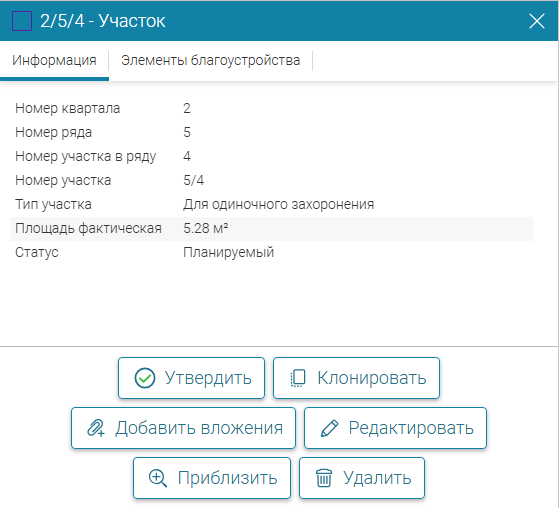 Рис. 35 Участок, кнопка «Утвердить»
Рис. 35 Участок, кнопка «Утвердить»
В карточке свободного участка есть кнопка «Заброшен», по клику на эту кнопку статус участка меняется со «Свободный» на «Заброшенный». (
Рис. 36
)
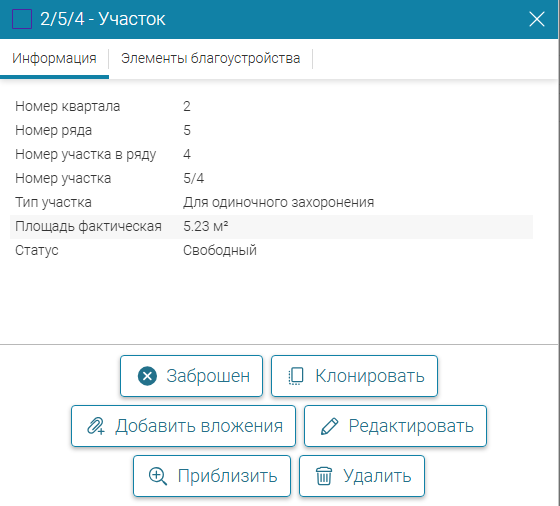 Рис. 36 Участок, кнопка «Заброшен»
Рис. 36 Участок, кнопка «Заброшен»
В карточке заброшенного участка есть кнопка «Не заброшен», по клику на эту кнопку статус участка меняется с «Заброшенный» на «Свободный» (
Рис. 37
).
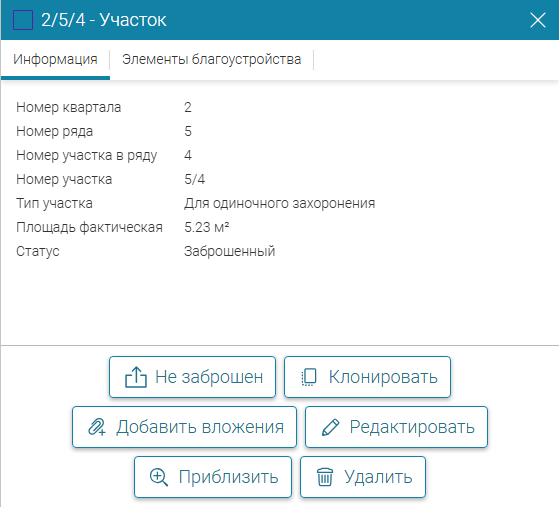 Рис. 37 Участок, кнопка «Не заброшен»
Рис. 37 Участок, кнопка «Не заброшен»
На участках можно добавить элементы благоустройства: лавочку, стол, ограду. Подробнее см. раздел
1.2.2.4.3. Элементы благоустройства
.
Статусы участков. Инструмент «Сменить статус участков»
Чтобы изменить статус участков внутри квартала или области, воспользуйтесь инструментом «Сменить статус участков».
Для этого нажмите на кнопку «Инструменты геообработки» и выберите соответствующий инструмент (
Рис. 38
).
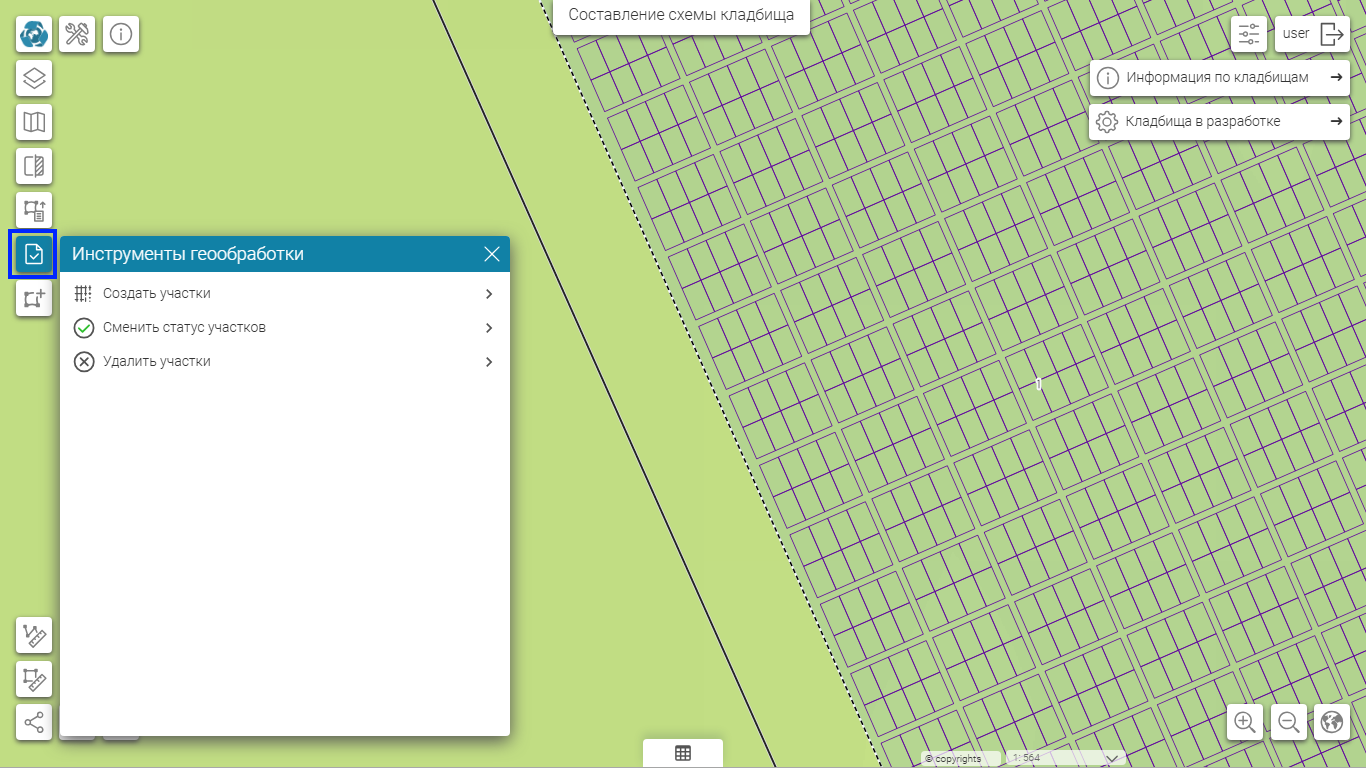 Рис. 38 Смена статусов участков, кнопка «Инструменты геообработки»
Рис. 38 Смена статусов участков, кнопка «Инструменты геообработки»
Инструмент меняет выбранный текущий статус на новый у всех участков в выбранном квартале или области.
Параметры для запуска инструмента:
- Квартал (или планируемая область)
- Текущий статус
- Новый статус
Всем объектам (участкам) с указанным статусом, которые пересекаются с указанной областью, устанавливается Новый статус.
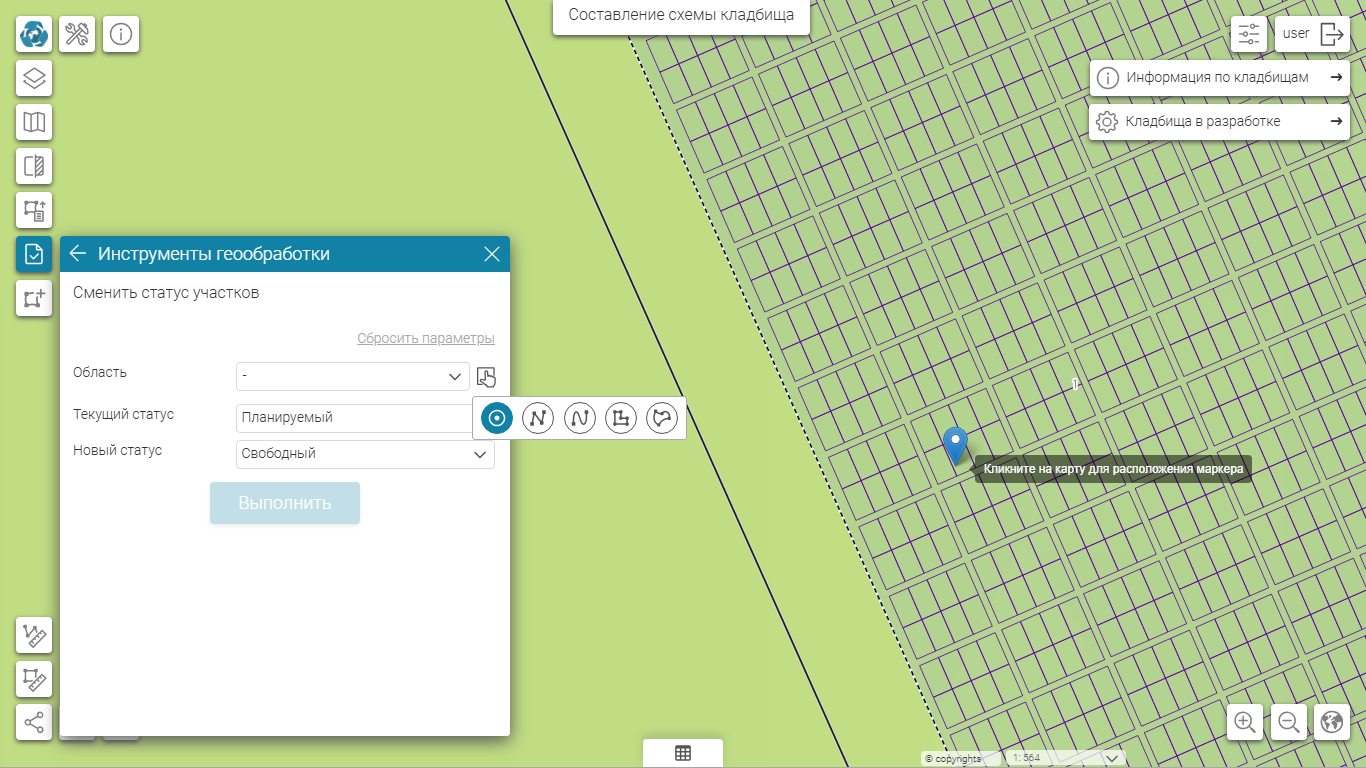 Рис. 39 Участки до смены статуса, статус «Планируемый»
Рис. 39 Участки до смены статуса, статус «Планируемый»
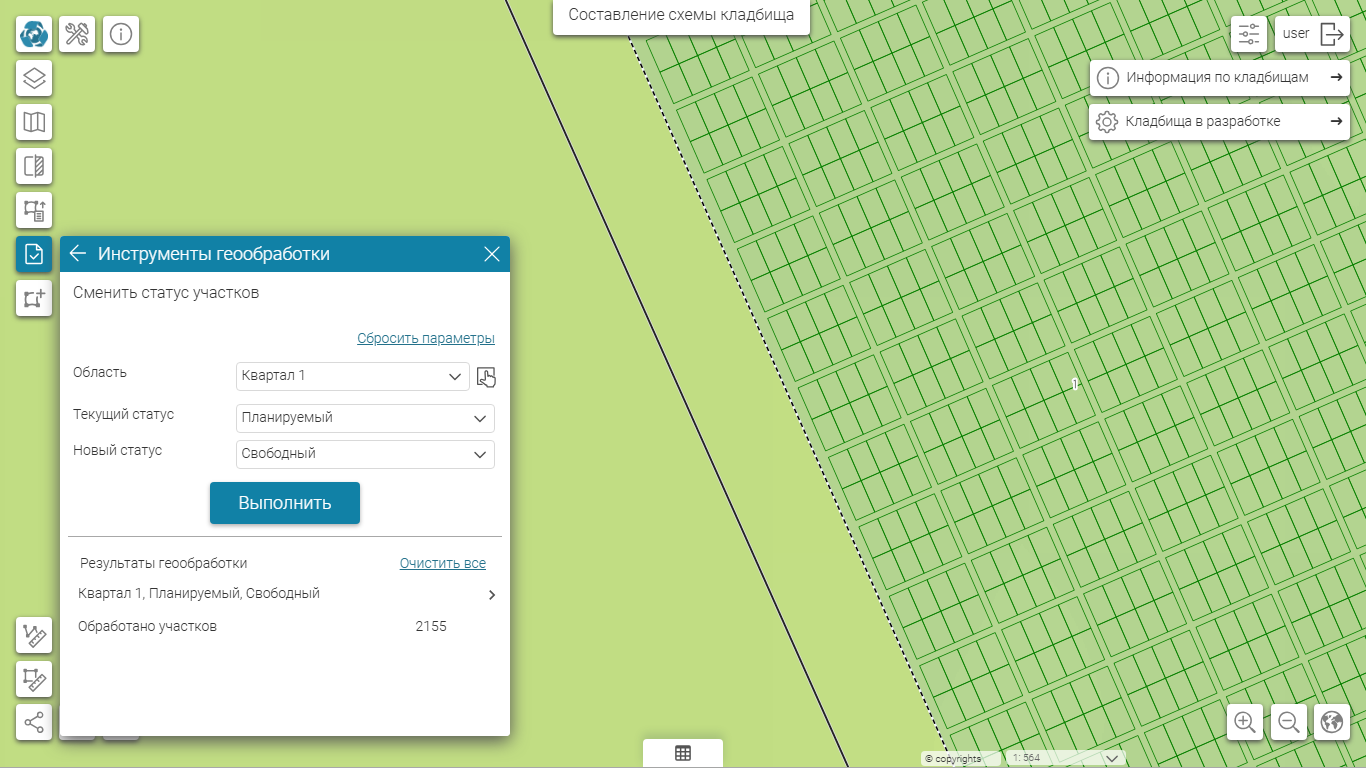 Рис. 40 Участки после смены статуса, статус «Свободный»
Рис. 40 Участки после смены статуса, статус «Свободный»
Зарегистрировать захоронение можно только на свободном участке.
Добавить информацию об уже существующем захоронении (через инструмент «Внести захоронение») можно на свободный или заброшенный участок.
При добавлении планируемого захоронения на свободном участке статус участка меняется со «Свободный» на «Зарезервированный».
Когда статус Захоронения меняется с «Планируемое захоронение» на «Захоронение произведено», статус участка меняется с «Зарезервированный» на «С захоронением».
Для удаления участков в квартале или области существует специальный инструмент «Удалить участки».
Удаление участков. Инструмент «Удалить участки»
Чтобы удалить участки внутри области, воспользуйтесь инструментом «Удалить участки».
Для этого нажмите на кнопку «Инструменты геообработки» и выберите соответствующий инструмент (
Рис. 41
).
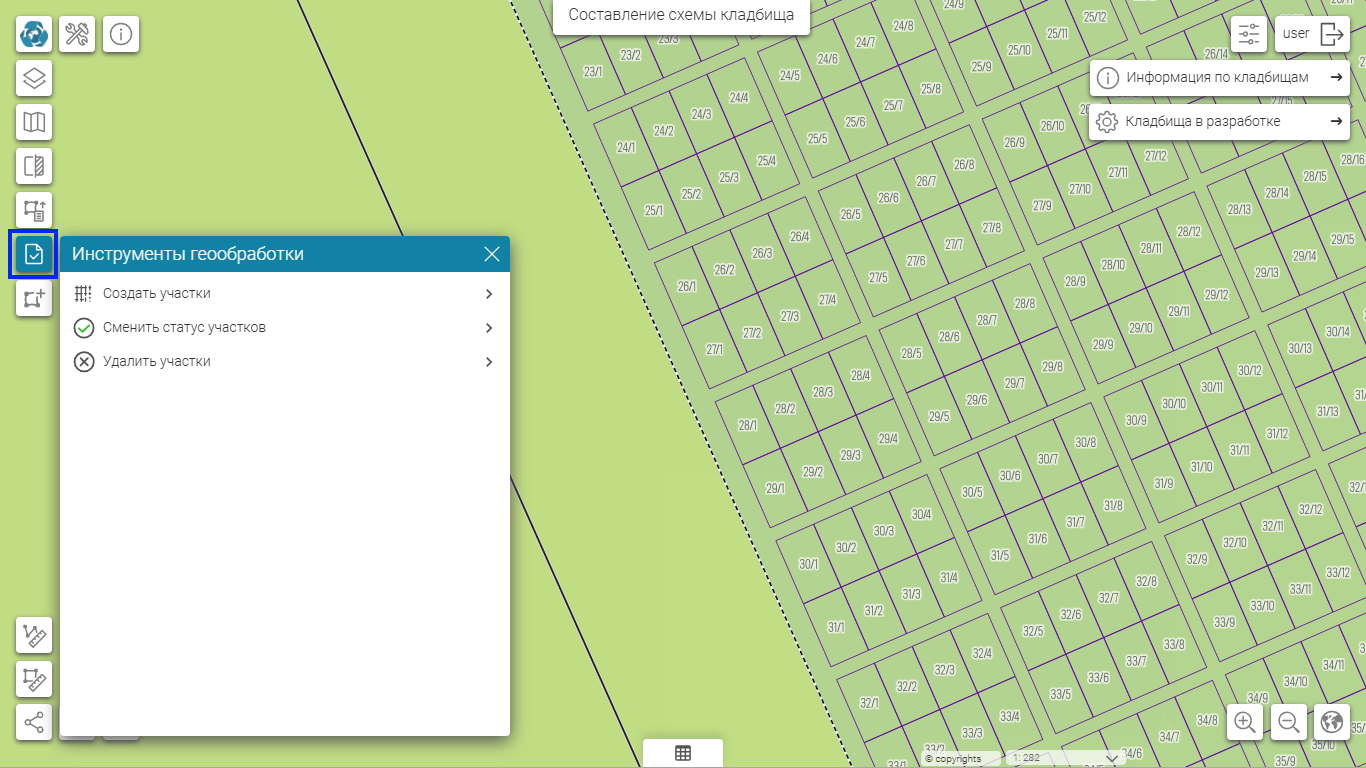 Рис. 41 Удаление участков, кнопка «Инструменты геообработки»
Рис. 41 Удаление участков, кнопка «Инструменты геообработки»
Инструмент удаляет участки со статусом «Планируемый», которые пересекаются с указанным кварталом или областью.
Выберите квартал или планируемую область, где необходимо удалить участки, и нажмите кнопку «Выполнить».
Параметр для запуска инструмента:
- Квартал (или планируемая область)
Все планируемые участки в этом квартале или области удалятся.
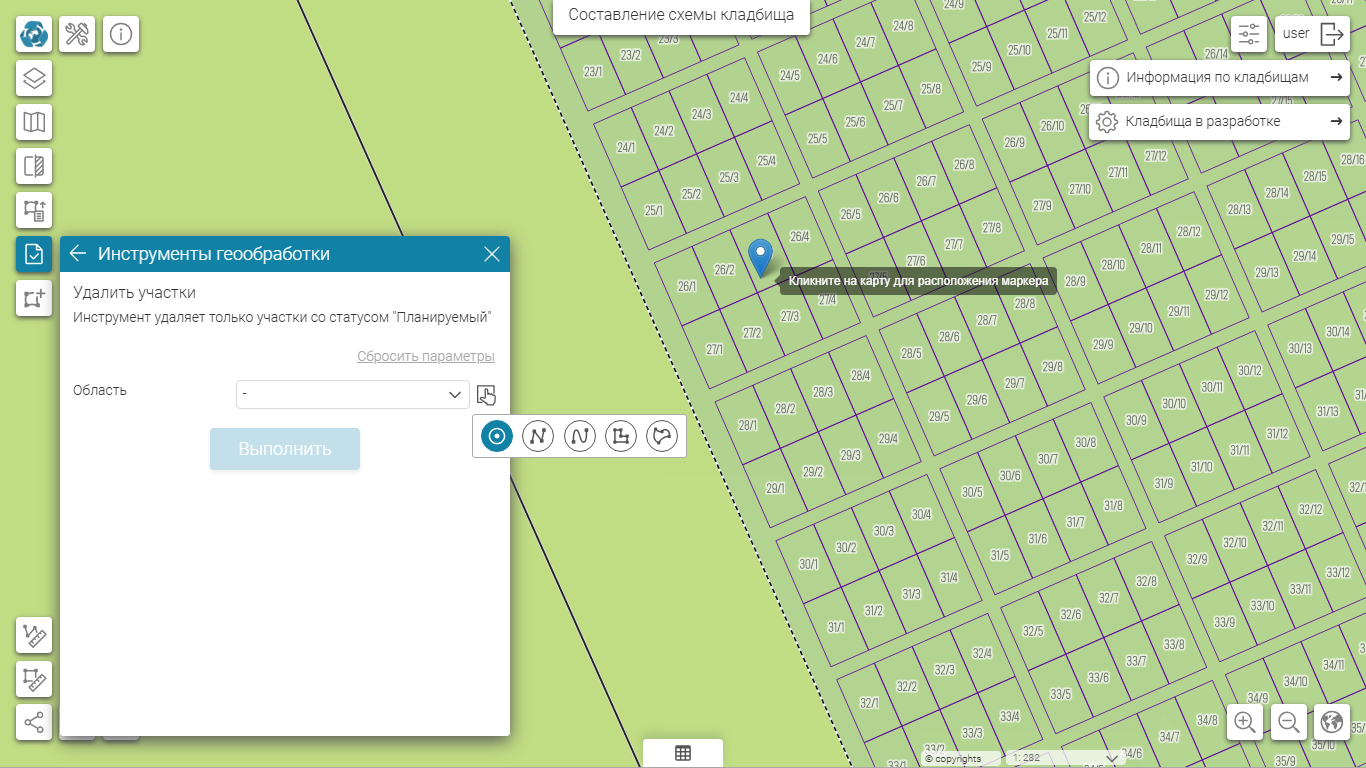 Рис. 42 Удаление участков
Рис. 42 Удаление участков
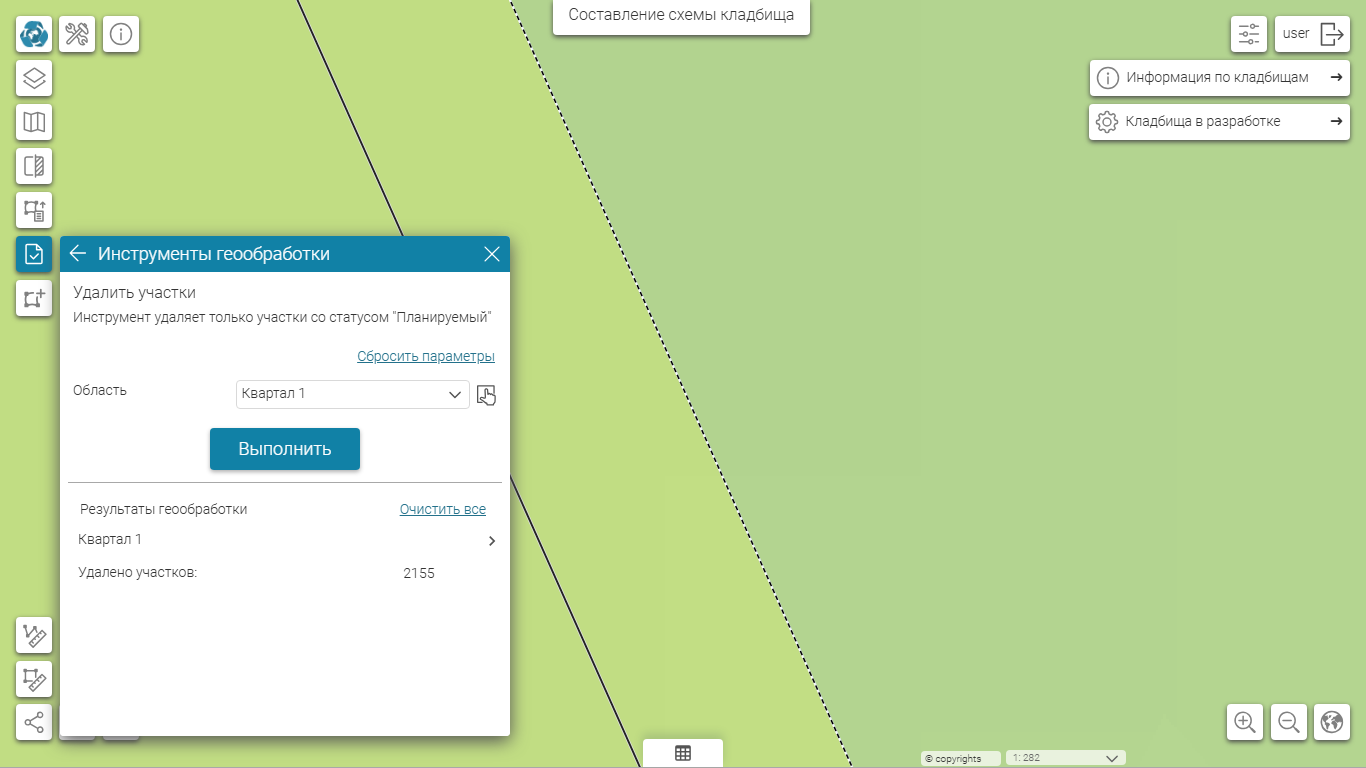 Рис. 43 Удаление участков
Рис. 43 Удаление участков
Отредактировать или удалить можно отдельный участок можно в ручном режиме.
Статистика
Статистика
В карточке квартала на вкладке «Информация» указана следующая информация:
- Площадь
- Количество рядов
- Количество участков
- Количество свободных участков
- Количество зарезервированных участков
- Количество заброшенных участков
- Количество захоронений
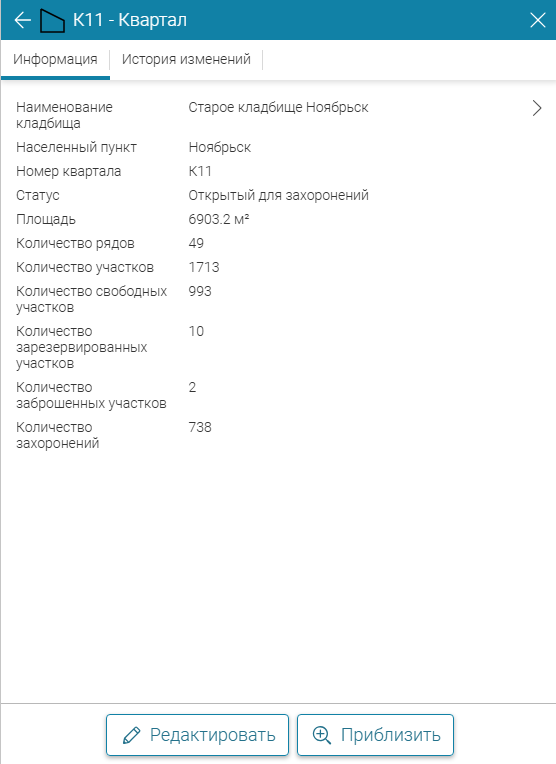
- Рис. 44 Характеристики квартала
